Ce tutoriel est une création personnelle. Toute ressemblance n'est que pure coïncidence.
Il est formellement interdit de copier ce tutoriel, de le distribuer sur le net (Forums, groupes... etc), ou de l'utiliser sur des sites commerciaux.
Veuillez je vous prie, respecter mes conditions d'utilisation, ne pas utiliser le matériel de ce tutoriel pour en créer d'autres.
Les masques et tubes ne doivent pas être placés dans d'autres tutoriels sans ma permission.
Merci de votre compréhension.
Merci à Pinuccia pour la traduction de
ce tuto en italien
Merci à Stephen pour la traduction
de ce tuto en Hongrois
Merci à Inge-Lore pour la traduction
de ce tuto en allemand
Merci à Müserref pour la traduction
de ce tuto en Turc
Merci à Eugenia-Clo pour la traduction
de ce tuto en espagnol
Merci à Lisa pour la traduction
de ce tuto en anglais
Merci à Lisette pour la traduction
de ce tuto en néerlandais
Mais il peut être fait avec d’autres versions
1 tube personnage, 1 tube papillon, un élement déco et 1 texte)
les dupliquer et fermer les originaux.
les dupliquer et fermer les originaux.
**Placer les 3 sélections dans le répertoire mes fichiers psp, dans le dossier Sélections
**Placer le Preset_Pick_Hibah dans mes fichiers psp, dans le dossier Paramètres par défaut
**Placer le Preset_Pick_Hibah dans mes fichiers psp, dans le dossier Paramètres par défaut
**Ouvrir le masque Masque-169-Azalee, image-97 et les minimiser sur votre plan de travail
**Ouvrir le motif M-006-Azalee le minimiser sur votre plan de travail
**Ouvrir le motif M-006-Azalee le minimiser sur votre plan de travail
--------------------------------------------------------------------------------------
Filtres utilisés
AP 01 [Innovations] – Lines Silverlining
Filters Unlimited/ Paper Textures/ Canvas, Fine
Filters Unlimited/ Tile & Mirror/ Seamless Blend (Vertical)
FM Tile Tools/ Saturation Emboss
--------------------------------------------------------------------------------------
Le lien des filtres ci-dessous avec l’autorisation de Pinuccia
--------------------------------------------------------------------------------------
Couleur Avant-plan: #e1cdc3
Couleur Arrière-plan: #5a3b32
1-Ouvrir une nouvelle image transparente de 900 x 550 pixels
Appliquer la couleur arrière-plan #5a3b32 (Clic droit de la souris)
Effets/ Effets modules externes/ Filters Unlimited/ Paper Textures/ Canvas, Fine
2-Calques/ nouveau calque raster (Raster2)
Appliquer un dégradé Style: Linéaire - Angle: 221 - Répétitions : 5 - Inverser : non coché #e1cdc3 avant-plan et #5a3b32en arrière plan
3-Calques/ Dupliquer / Image Miroir
Sélections/ Charger/ Enregistrer une sélection/ Charger à partir du disque Sélectionner Hibah-Sel1
et cliquez sur Charger
et cliquez sur Charger
Editions/ Effacer (Supprimer)
Sélections/ Ne rien sélectionner
Effets/ Effets 3D ombre portée 0/0/65/15,84 couleur noire #000000
4-Activer le calque de dessous (Raster2)
Calques nouveau calque de masque, à partir d'une image charger le masque Masque-169-Azalee
inverser les données du masque coché
inverser les données du masque coché
Calques/ Fusionner/ Fusionner le groupe
Réglage Netteté/ Davantage de netteté
5-Calques/ nouveau calque raster (Raster2)
Sélections/ Charger/ Enregistrer une sélection/ Charger à partir du disque Sélectionner Hibah-Sel2
et cliquez sur Charger
et cliquez sur Charger
Palette Styles et Textures
cliquer sur motif
cliquer sur motif
Dans le menu déroulant aller chercher votre image ou tag (la mienne c'est image38)
Appliquer ce motif dans la sélection
Sélections/ Ne rien sélectionner
6-Calques/ nouveau calque raster (Raster3)
Sélections/ Charger/ Enregistrer une sélection/ Charger à partir du disque Sélectionner Hibah-Sel3
et cliquez sur Charger
Sélections/ Charger/ Enregistrer une sélection/ Charger à partir du disque Sélectionner Hibah-Sel3
et cliquez sur Charger
Dans le menu déroulant aller chercher le motif M-006-Azalee
Appliquer ce motif dans la sélection un seul clic
(mode de mélange luminance H, si vous utilisez d'autres couleurs)
Appliquer ce motif dans la sélection un seul clic
(mode de mélange luminance H, si vous utilisez d'autres couleurs)
Sélections/ Ne rien sélectionner
Calques/ Dupliquer / Image Renverser
Calques/ Dupliquer / Image Renverser
Calques/ Fusionner/ Fusionner le calque de dessous
Réglage Netteté/ Davantage de netteté
7-Ouvrir le tube Text-poem-Azalee / Edition copier/ revenir à votre tag/ Edition coller comme nouveau calque (Raster 4)
Effets/ Effets d'image/ décalage(-250/ 0)
Réduire l'opacité de ce calque à 65
8-Calques/ nouveau calque raster (Raster5)
Outil Sélection personnalisée
9-Appliquer la couleur arrière-plan #5a3b32 (Clic droit de la souris)
Sélections/ Modifier/ Contracter de 5 pixels
Calques/ nouveau calque raster (Raster6)
Appliquer le motif M-006-Azalee dans la sélection (toujours en1er plan)
Appliquer le motif M-006-Azalee dans la sélection (toujours en1er plan)
(mode de mélange luminance H, si vous utilisez d'autres couleurs)
Sélections/ Modifier/ Contracter de 5 pixels
Sélections/ Modifier/ Contracter de 5 pixels
Effets/ Effets 3D ombre portée 0/0/65/15,84 couleur noire #000000 toujours en mémoire
Calques/ Fusionner/ Fusionner le calque de dessous
Sélections/ Ne rien sélectionner
Sélections/ Ne rien sélectionner
10-Effets/ Effets Géométriques/ Cercle
Afficher votre régle
Activer votre sélecteur K (D pour les versions précédentes) mode Echelle
Cliquer sur le curseur central en haut et faites le déscendre jusqu'à 200
Cliquer sur le curseur central en bas et faites le monter jusqu'à 400
Vous devez avoir ceci
Cliquer sur le curseur central en haut et faites le déscendre jusqu'à 200
Cliquer sur le curseur central en bas et faites le monter jusqu'à 400
Vous devez avoir ceci
Désactiver votre outil Sélecteur en cliquant sur la touche M de votre clavier
et Ctrl+Alt+R pour désactiver la régle
11-Calques/ Dupliquer / Image miroir
Effets/ Effets d'image/ décalage(-10/ 0)
Calques/ Fusionner/ Fusionner le calque de dessous
Effets/ Effets d'image/ décalage(5/28)
12-Calques/ Dupliquer
Image/ redimensionner à 65% (redimensionner tous les calques non-coché)
Image/ redimensionner à 65% (redimensionner tous les calques non-coché)
Effets/ Effets d'image/ décalage0/125)
13-Calques/ Dupliquer
Image/ redimensionner à 65% (redimensionner tous les calques non-coché)
Image/ redimensionner à 65% (redimensionner tous les calques non-coché)
Effets/ Effets d'image/ décalage (0/110)
14-Calques/ Dupliquer
Image/ redimensionner à 65% (redimensionner tous les calques non-coché)
14-Calques/ Dupliquer
Image/ redimensionner à 65% (redimensionner tous les calques non-coché)
Effets/ Effets d'image/ décalage (0/120)
Calques/ Fusionner/ Fusionner le calque de dessous 2 fois
15-Calques/ Dupliquer / Image Renverser
Calques/ Fusionner/ Fusionner le calque de dessous
16-Calques/ Réorganiser/ Déplacer vers le bas
Activer le calque de dessus (Raster5)
Calques/ Fusionner/ Fusionner le calque de dessous
Effets/ Effets 3D ombre portée 0/0/55/44,55 couleur noire #000000
17-Calques/ nouveau calque raster (Raster5)
Outil Sélection personnalisée
Appliquer la couleur arrière-plan #5a3b32 (Clic droit de la souris)
18-Sélections - Modifier – Progressivité
Progressivité de 10 pixels
19-Palette Styles et Textures
Premier plan : Couleur
Appliquer la couleur avant-plan #e1cdc3
Sélections/ Modifier/ Contracter de 12 pixels
Editions/ Effacer (Supprimer)
Sélections/ Ne rien sélectionner
20-Effets/ Effets de distorsion/ Vagues
21-Calques/ Dupliquer / Image miroir
Calques/ Fusionner/ Fusionner le calque de dessous
22-Calques/ Dupliquer / Image Renverser
Calques/ Fusionner/ Fusionner le calque de dessous
23-Effets/ Effets modules externes/ Filters Unlimited/ Tile & Mirror/ Seamless Blend (Vertical)
24- Image/Rotation/ Rotation libre 90° Droite (tous les calques et pivoté décochés)
24- Image/Rotation/ Rotation libre 90° Droite (tous les calques et pivoté décochés)
25-Outil sélecteur K , cliquer sur Hibah
Cliquer sur la touche M de votre clavier pour désactiver le Sélecteur
Cliquer sur la touche M de votre clavier pour désactiver le Sélecteur
26-Effets/ Effets modules externes/ FM Tile Tools/ Saturation Emboss standard
27-Effets/ Effets modules externes/ AP 01 [Innovations] – Lines Silverlining (Vertical Gaps)
Réduire l'opacité de ce calque à 45
Calques/ Réorganiser/ Déplacer vers le bas
28-A ce stade votre image et palette ressemblent à ceci
29-Calques/ Fusionner/ Fusionner les calques visibles
30-Image/ Taille du support
31-Calques/ nouveau calque raster (Raster1)
Appliquer la couleur arrière plan #5a3b32 clic droit de la souris
32-Calques/ nouveau calque raster (Raster2)
Appliquer la couleur avant-plan #e1cdc3
Appliquer la couleur avant-plan #e1cdc3
33-Calques nouveau calque de masque, à partir d'une image charger Image-97 dans le menu déroulant inverser les données du masque coché
Calques/ Fusionner/ Fusionner le groupe
34-Calques/ Dupliquer / Image miroir
Réduire l'opacité de ce calque à 50
Calques/ Fusionner/ Fusionner le calque de dessous 2 fois
Réglage Netteté/ Davantage de netteté
Calques/ Réorganiser/ Déplacer vers le bas
Calques/ Réorganiser/ Déplacer vers le bas
35-Activer le calque de dessus (Fusionné)
Effets/ Effets 3D ombre portée 0/0/65/35,64 couleur noire #000000
36-Ouvrir le tube Femme-1104-azalee / Edition copier/ revenir à votre tag/ Edition coller comme nouveau calque
Image miroir
Image miroir
Image/ redimensionner à 62% (redimensionner tous les calques non-coché)
A déplacer vers le bord droit voir mon résultat final
37-Ouvrir le tube Butterfly-5-Azalee / Edition copier/ revenir à votre tag/ Edition coller comme nouveau calque
Image miroir
Image miroir
Image/ redimensionner à 40% (redimensionner tous les calques non-coché)
A déplacer vers le bord gauche voir mon résultat final
Effets/ Effets 3D ombre portée -7/14/55/45,54 couleur noire #000000 toujours en mémoire
Réglage Netteté/ Netteté
38-Ouvrir le tube Element1-Hibah / Edition copier/ revenir à votre tag/ Edition coller comme nouveau calque
A déplacer en haut sur le bord gauche voir mon résultat final
39-Image/ Ajouter des bordures/ Symétrique coché
2 pixels couleur arrière-plan #5a3b32
40-Sélections/ Sélectionner tout
Image/ Ajouter des bordures/ Symétrique coché
40-Sélections/ Sélectionner tout
Image/ Ajouter des bordures/ Symétrique coché
10 pixels couleur arrière-plan #5a3b32
Sélections/ Inverser
Appliquer un dégradé Style: Linéaire - Angle: 221 - Répétitions : 5 - Inverser : non coché #e1cdc3 avant-plan et #5a3b32 en arrière plan
Toujours sélléctionné- Effets/ Effets 3D ombre portée 0/0/65/15,84 couleur noire #000000
41-Image/ Ajouter des bordures/ Symétrique coché
1 pixel couleur arrière-plan #5a3b32
1 pixel couleur arrière-plan #5a3b32
Sélections/ Ne rien sélectionner
42-Calques/ nouveau calque raster
apposer votre signature
43-Calques/ Fusionner/ tous aplatir
44-Redimensionner à votre convenance
45-Enregistrer votre tag en format JPG
Voilà c'est terminé!
J'espère que vous aurez autant de plaisir à réaliser ce tuto que j'en ai eu à le créer pour vous
J'ai hâte de voir vos variantes !
Bises, à bientôt !
Sam
































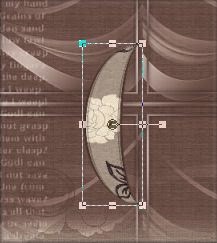

























Aucun commentaire:
Enregistrer un commentaire